
Hướng dẫn cách xoá nhóm trên facebook đơn giản, chi tiết
Nhóm Facebook hay Facebook Group là nơi được tạo ra để những người có chung sở thích, đam mê có thể cùng tham gia và thảo luận một vấn đề nào đó. Tuy nhiên không phải bất cứ một Group nào cũng có thể “sống” mãi được. Trong trường hợp như vậy thì quản trị viên của nhóm đó sẽ có 2 lựa chọn cho group: xóa nhóm Facebook hoặc lưu trữ nhóm Facebook. Vậy thì cách làm là gì? Cùng Dinos tìm hiểu cách xoá nhóm trên facebook đơn giản và chi tiết nhé.
Xóa hoặc lưu trữ nhóm thì khác gì nhau?
Xóa nhóm và lưu trữ nhóm trên Facebook là hai thao tác không hoàn toàn giống nhau:
- Hình thức xóa nhóm nghĩa là bạn sẽ xóa nhóm đó vĩnh viễn
- Hình thức lưu trữ nhóm nghĩa là hiện tại bạn sẽ cho nhóm đó không còn xuất hiện trong kết quả tìm kiếm của những người khác và không thể thêm bất cứ một thành viên mới nào khác
Cách xóa nhóm trên Facebook bằng điện thoại
Bước 1: Truy cập ứng dụng Facebook trên điện thoại của bạn
Bước 2: Truy cập vào thanh Menu ở vị trí phía dưới góc bên phải màn hình điện thoại của bạn. Tại đây bạn tìm và truy cập vào mục Nhóm
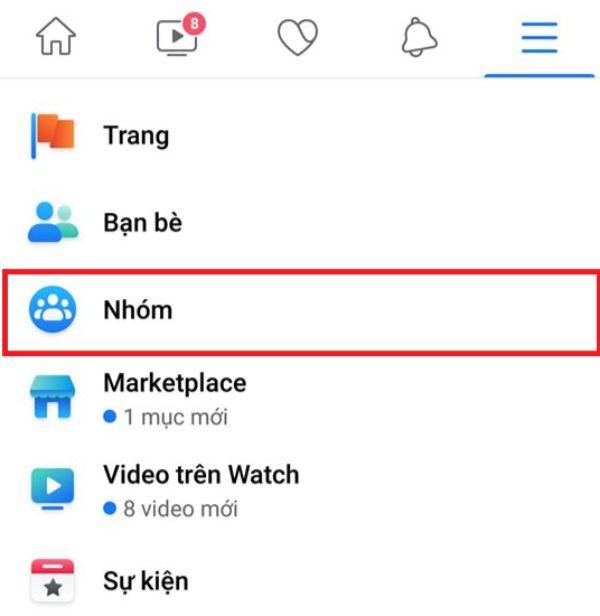 Chọn Nhóm trong thanh Menu
Chọn Nhóm trong thanh Menu
Bước 3: Tại đây bạn chọn nhóm bạn muốn truy cập để tiến hành xoá nhóm trên facebook
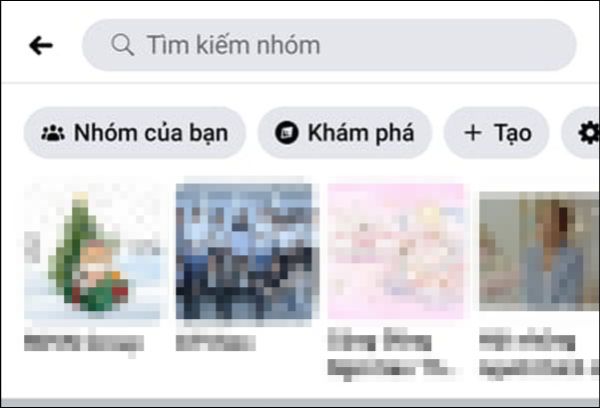 Chọn tên nhóm bạn muốn truy cập trong nhóm của bạn
Chọn tên nhóm bạn muốn truy cập trong nhóm của bạn
Bước 4: Bạn chọn Cài đặt và công cụ quản trị rồi bấm vào Thành viên
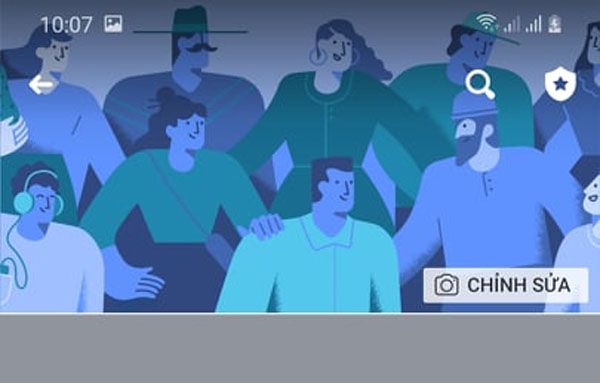 Chọn biểu tượng chiếc khiên để vào cài đặt và công cụ quản trị
Chọn biểu tượng chiếc khiên để vào cài đặt và công cụ quản trị
Bước 5: Sau khi bạn bấm vào Thành viên sẽ hiện ra một danh sách các thành viên trong Nhóm của bạn. Theo quy định của Facebook thì bạn cần phải xóa toàn bộ thành viên trong nhóm của bạn thì mới có thể xóa được Nhóm đó nhằm tránh các trường hợp bị xóa không mong muốn
Bạn nhấp vào “…” bên phải tên từng người rồi chọn “Xóa thành viên” để xóa họ ra khỏi nhóm.
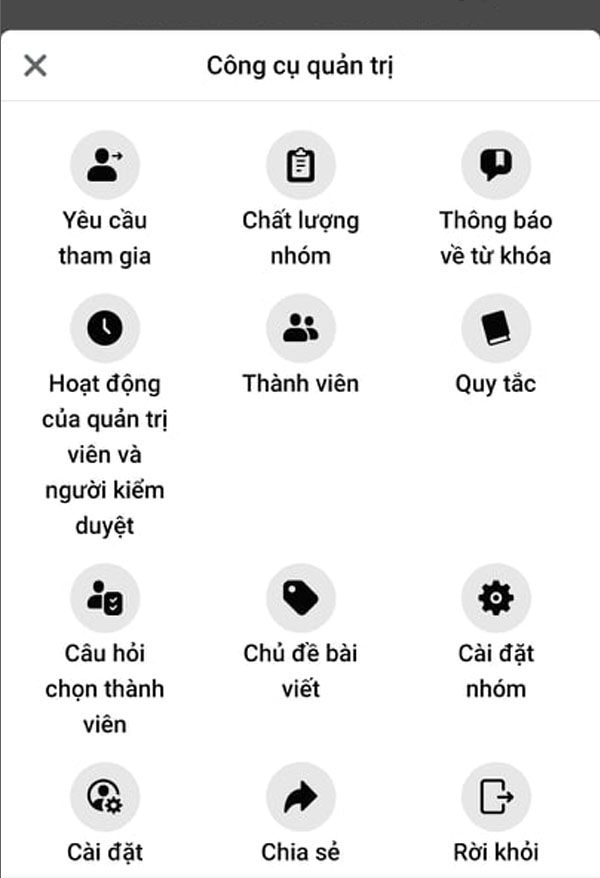 Chọn thành viên để xoá ra khỏi nhóm facebook của bạn
Chọn thành viên để xoá ra khỏi nhóm facebook của bạn
Bước 6: Sau khi xóa tất cả các thành viên khỏi nhóm, việc cuối cùng là bạn tự xóa tên mình bằng cách nhấp vào tên của bạn rồi chọn mục “Rời nhóm”
Tại đây Facebook sẽ hiển thị một thông báo xác nhận cuối cùng. Nếu đã sẵn sàng, bạn nhấp vào Rời khỏi và xóa là đã hoàn thành
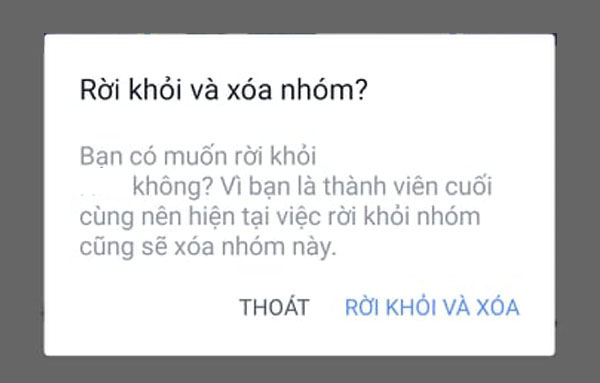 Chọn Rời nhóm và xoá là bạn đã hoàn thành việc xoá nhóm
Chọn Rời nhóm và xoá là bạn đã hoàn thành việc xoá nhóm
Cách xóa nhóm trên Facebook bằng máy tính
Bước 1: Bạn truy cập vào trang Facebook cá nhân của bạn trên máy tính bằng các trình duyệt tìm kiếm
Bước 2: Tại mục bên trái của màn hình, bạn chọn vào Xem tất cả và chọn Nhóm tại thành Menu
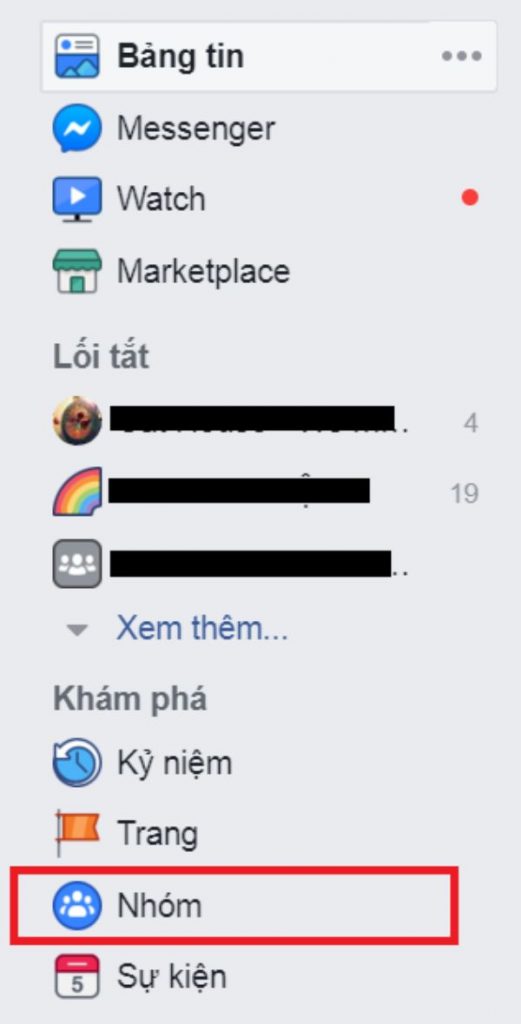 chọn nhóm ở thanh menu để truy cập nhóm của bạn
chọn nhóm ở thanh menu để truy cập nhóm của bạn
Bước 3: Tại thanh Menu phía bên tay trái, bạn chọn Thành viên
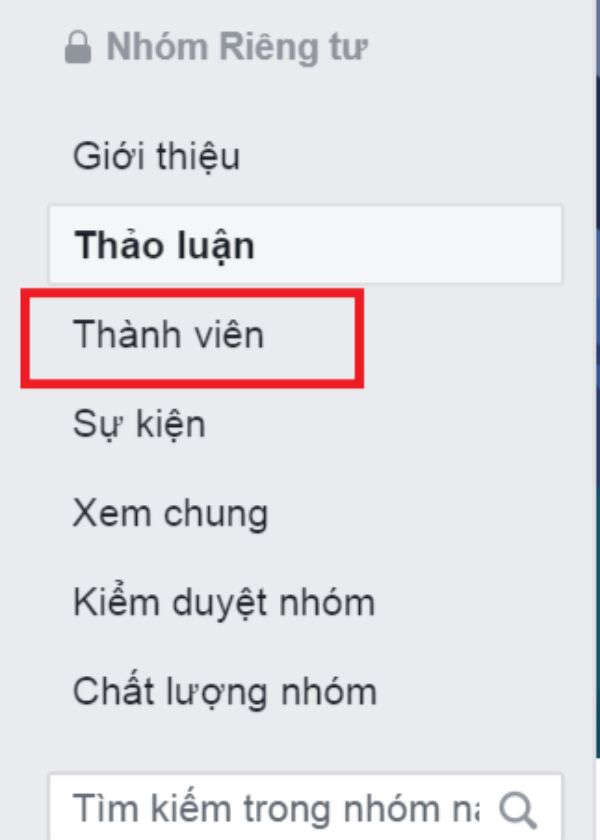 Chọn mục Thành viên
Chọn mục Thành viên
Bước 4: Tương tự với ở trên điện thoại, sẽ có một danh sách các thành viên nhóm hiện ra. Tại đây bạn cũng thực hiện xóa tất cả các thành viên nhóm bằng cách click vào ô ba chấm rồi chọn mục “Xóa khỏi nhóm”
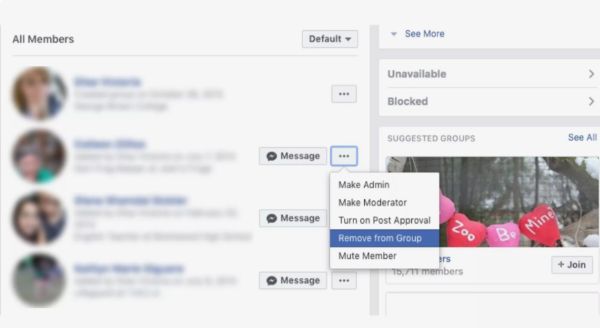 Xoá các thành viên ra khỏi nhóm
Xoá các thành viên ra khỏi nhóm
Bước 5: Sau khi đã xóa tất cả các thành viên nhóm, bạn cũng thực hiện xóa tên của mình rồi chọn “Rời khỏi nhóm”
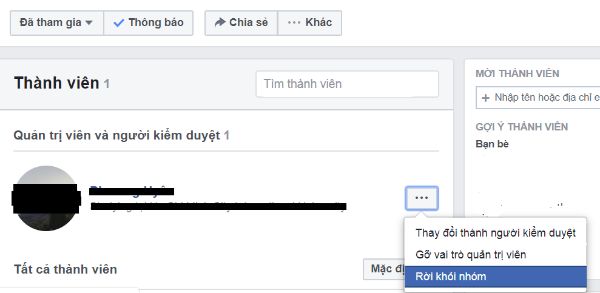 xoá quản trị viên khỏi nhóm
xoá quản trị viên khỏi nhóm
Bước 6: Facebook sẽ hiển thị thông báo cuối cùng về việc rời khỏi nhóm và xóa nhóm của bạn. Nếu đã chắc chắn, bạn nhấp vào “Rời khỏi nhóm” là đã hoàn thành
Rời khỏi nhóm và xoá nhóm
Cách lưu trữ nhóm trên Facebook
Việc lưu trữ nhóm trên Facebook đơn giản hơn rất nhiều so với việc xóa nhóm, ngoài ra việc lưu trữ nhóm trên Facebook cũng chỉ được thực hiện trên trình duyệt Web máy tính
Cách làm đơn giản như sau:
Bước 1: Bạn cũng truy cập vào trang Facebook trên trình duyệt web, Chọn “Nhóm” trong mục Menu
Bước 2: Bên dưới ảnh bìa của nhóm, bạn nhấp vào mục “Khác” và chọn “Lưu trữ nhóm”
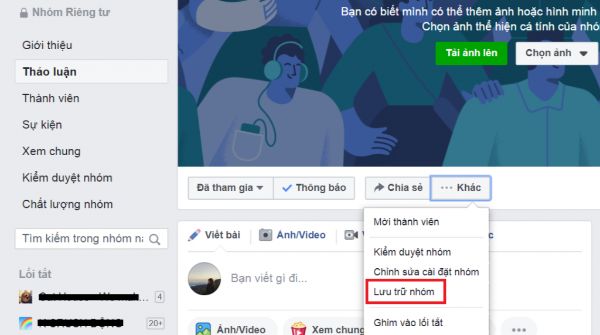 Click vào mục Khác và chọn Lưu trữ Nhóm
Click vào mục Khác và chọn Lưu trữ Nhóm
Bước 3: Sẽ có một thông báo cuối cùng hiện ra. Nếu đã chắc chắn với quyết định của mình, bạn nhấp vào Xác nhận là đã hoàn thành
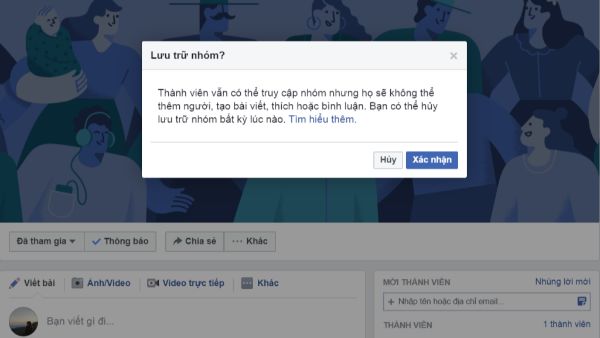 Xác nhận Lưu trữ nhóm của bạn
Xác nhận Lưu trữ nhóm của bạn
Lưu ý: Khi đó, nhóm của bạn sẽ ở trong mục lưu trữ của Facebook và tất cả các thành viên đều sẽ nhận được thông báo về việc này. Nếu bạn muốn mở lại nhóm, bạn cũng truy cập vào mục Khác và chọn Hủy lưu trữ nhóm là xong.
Cách xoá nhóm trên facebook hay lưu trữ nhóm khá là đơn giản đúng không nào. Song với việc xóa hoàn toàn nhóm của mình thì Dinos khuyên bạn nên lưu trữ nhóm thì sẽ an toàn hơn. Việc xóa nhóm một cách đột ngột sẽ ảnh hưởng đến hoạt động của các thành viên trong nhóm, thậm chí nếu đó là nhóm thuộc sở hữu của công ty, doanh nghiệp thì sẽ càng rắc rối hơn.
Bài viết đã đưa ra chi tiết cách xoá nhóm trên facebook . Chúc bạn thực hiện thành công. Đừng quên theo dõi Dinos thường xuyên để cập nhật những thông tin kiến thức hữu ích nhất nhé.
Dinos Việt Nam là nền tảng Affiliate Marketing trực tuyến tại Việt Nam. Hàng tuần sẽ có những buổi livestream chia sẻ kiến thức marketing online trên livestream miễn phí như: Facebook Ads, Google Ads. SEO, Tiktok, … miễn phí. Nếu bạn chưa đăng ký thành công tài khoản tiếp thị liên kết của Dinos thì hãy đăng ký theo link bên dưới này nhé! (Xem hướng dẫn đăng ký tài khoản và tạo link Affiliate Dinos)
Tạo Tài Khoản Affiliate Tại Dinos
Bài viết liên quan:
- Cách Đăng Xuất Messenger Trên Điện Thoại, Máy Tính Cực Dễ
- Cách Tạo Nhóm Trên Messenger Bằng Máy Tính, Điện Thoại
- Cách tạo Fanpage trên Facebook bằng điện thoại, máy tính
- Hướng dẫn cách lọc bạn bè không tương tác trên Facebook
- Cách đổi tên Fanpage Facebook trên điện thoại, máy tính
Link nội dung: https://khoaqhqt.edu.vn/cach-xoa-nhom-tren-facebook-a68033.html